Det kan være frustrerende at placere din Apple TV-fjernbetjening forkert, men der er ingen grund til at gå i panik endnu. Inden du dykker ind i en søgning, skal du tjekke almindelige gemmesteder omkring dit hjem. Fjernbetjeningen kan være gemt under sofapuder eller skjult i almindeligt syn. Hvis du stadig ikke kan finde den, er Apple kommet til undsætning med den innovative Find- funktion, der giver dig mulighed for at finde fjernbetjeningen ved hjælp af din iPhone eller iPad. Denne guide vil lede dig gennem de nødvendige trin for at spore din Apple TV-fjernbetjening effektivt.
Væsentlige forhåndstjek for brug af søgefunktionen
- Bekræft, at Apple TV-fjernbetjeningen er parret med din enhed.
- Find-funktionen er kun tilgængelig for Apple TV 2. generation eller nyere modeller.
- Sørg for, at batteriniveauet på Apple TV-fjernbetjeningen er mindst 20 % . Hvis batteriet er lavt, kan enheden muligvis ikke lokaliseres.
- Du skal bruge en iPhone eller iPad for at bruge Apple TV Remote-appens Find- funktion.
- Dine enheder skal køre iOS 17 eller nyere til iPhones og tvOS 17 eller nyere til Apple TV.
- Sørg for, at både din iPhone og Apple TV er tilsluttet det samme Wi-Fi-netværk.
Trin-for-trin guide til at finde din Apple TV Remote
Følg disse enkle trin for at finde din Apple TV-fjernbetjening:
- Åbn kontrolcenteret på din iPhone. For nyere modeller skal du stryge ned fra øverste højre hjørne af skærmen; for iPhone SE eller ældre modeller, stryg op fra bunden.
- Vælg fjernbetjeningsikonet i bunden af kontrolcenteret.
- Når Apple TV Remote-grænsefladen vises, skal du trykke på dit Apple TVs navn øverst. Hvis navnet ikke vises, skal du sikre dig, at din iPhone og Apple TV er tilsluttet det samme Wi-Fi-netværk.
- Ved siden af dit Apple TV’s navn skal du finde indstillingen Find med fjernbetjeningsikonet og klikke på den.
- Hvis din fjernbetjening er langt fra din iPhone, vises den som ‘ langt ‘. Afstanden vil blive visuelt repræsenteret af størrelsen af cirklen på din skærm. Bevæg dig rundt i dit hjem, mens du har din iPhone ved hånden.
- Når du nærmer dig din iPhone, udvides cirklen, bliver blå og ændrer status fra ‘ langt ‘ til ‘ nært ‘ og til sidst ‘ her ‘.
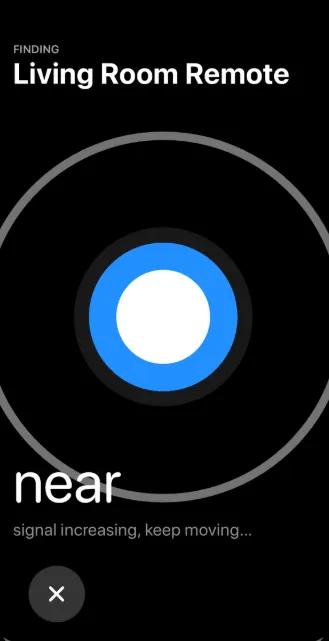
Ved at følge disse trin kan du effektivt spore din Siri-fjernbetjening ved hjælp af Find-funktionen i Apple TV Remote-appen.
Forbedring af din fjernbetjenings sikkerhed med AirTag
Det slanke design af Apple TV-fjernbetjeningen kan gøre den let at forlægge. Selvom ovenstående trin er nyttige, kan de have deres begrænsninger. En praktisk løsning til at sikre, at du altid kan finde din fjernbetjening, er at bruge et AirTag .

Overvej at investere i et beskyttende etui til din Apple TV-fjernbetjening, specielt designet med en slot til et AirTag. Når du har placeret din fjernbetjening i etuiet, skal du parre AirTag med din iPhone via din Apple-konto. Når den er konfigureret, kan du nemt finde din fjernbetjening, hvis den forsvinder. Aktiver Lost Mode via AirTag-indstillingerne for at forbedre dine sporingsmuligheder. Besøg supportwebstedet for detaljerede trin til aktivering af tabt tilstand .
Skriv et svar